Clasic spațiu de lucru - descărcare AutoCAD RU
Găsiți aspect clasic bara de instrumente în noile versiuni ale AutoCAD.
spațiul de lucru Classic nu este disponibil în versiuni mai noi ale programului. Dar pentru cei care nu se pot obișnui cu noile panouri, rămâne posibil să se instaleze banda veche.
1. Aici este spațiul de lucru în versiunile mai noi.

2. Restaurarea vechile casete cu echipele. Deschideți panoul de comenzi rapide, în lista care apare, selectați Afișați bara de meniu.
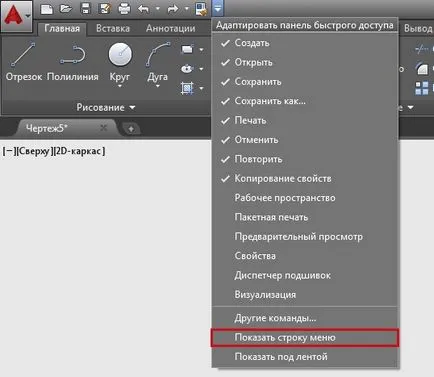
3. În linia a meniului deschide fila Instrumente.
4. Accesați Panoul de control. în continuare AutoCad. Această secțiune conține toate casetele aspect clasic.
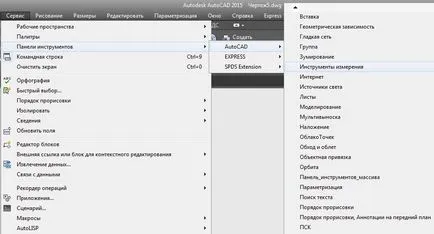
5. Înlăturați banda de la un singur instrument, acesta poate fi atașat la una dintre părți. clic RMB pe zona în care se află banda, sau chiar banda, puteți adăuga alte instrumente, fără a intra în serviciu.
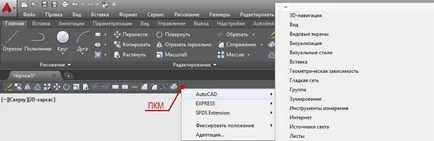
6. Pentru a minimiza filele panglică pentru noi versiuni ale spațiului de lucru, utilizați butonul pentru a porni în sus fila.
În cazul în care, cu toate acestea, o nouă bandă va atrage, cu opțiunea „fila Display“ ușor pentru a reveni la aspectul original. Este posibil pentru a personaliza afișajul pentru a se potrivi stilului dumneavoastră.
Salvați link-ul în sine, este util;)
- Text Style în AutoCad